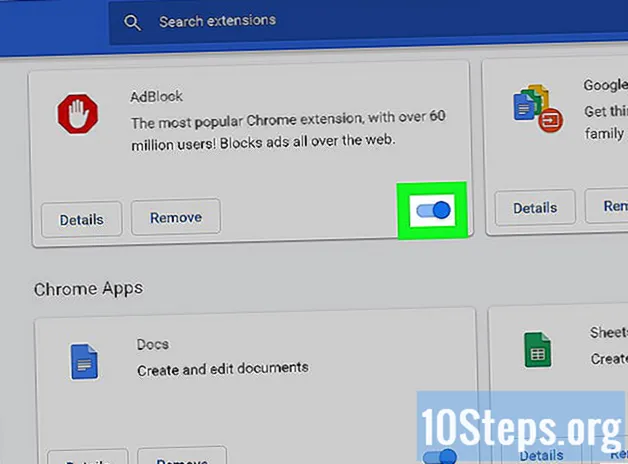
NộI Dung
Các phần khácNếu bạn là người dùng Google Chrome, có khả năng là bạn đang sử dụng phần mềm chặn quảng cáo và cửa sổ bật lên được tích hợp sẵn hoặc bạn đang sử dụng ứng dụng Adblock và tiện ích mở rộng có thể được thêm vào Chrome. Tuy nhiên, đôi khi một trang web có thể yêu cầu tải quảng cáo hoặc cửa sổ bật lên. Mặc dù có thể chỉ cho phép các trang web được chọn hiển thị cửa sổ bật lên, nhưng đôi khi việc tắt hoàn toàn cài đặt này sẽ dễ dàng hơn. WikiHow này sẽ giải thích cách tắt cài đặt chặn của Chrome trên máy tính hoặc thiết bị di động cũng như cách tắt tiện ích Adblock trên máy tính.
Các bước
Phương pháp 1/2: Tắt cài đặt chặn của Chrome
Biểu tượng Chrome. Bạn có thể tìm thấy điều này trên màn hình của mình hoặc bằng cách nhấp vào

Biểu tượng Windows Start và kiểm tra các chương trình đã cài đặt của bạn.- Nếu bạn đang sử dụng thiết bị di động, thiết bị đó sẽ ở trên màn hình chính hoặc trong danh sách ứng dụng của bạn.
kế bên Bị chặn (khuyến nghị). Điều này sẽ thay đổi cài đặt thành Được phép và công tắc sẽ thay đổi từ

đến
, cho biết rằng cửa sổ bật lên hiện đã được bật.

nút quay lại để quay lại trang trước.
ở bên phải của trang. Công tắc sẽ thay đổi thành
và cài đặt bây giờ sẽ nói Được phép. Quảng cáo hiện đã được bật trên Chrome.
Phương pháp 2/2: Tắt Tiện ích mở rộng Adblock trên máy tính
Biểu tượng Chrome. Bạn có thể tìm thấy điều này trên màn hình của mình hoặc bằng cách nhấp vào
Biểu tượng Windows Start và kiểm tra các chương trình đã cài đặt của bạn.
chuyển đổi dưới Adblock phần. Adblock hiện đã bị vô hiệu hóa.
- Nếu bạn muốn gỡ cài đặt hoàn toàn Adblock, hãy nhấp vào Xóa trong phần Adblock. Nhấp lại vào Xóa trên menu bật lên.
Câu hỏi và câu trả lời của cộng đồng
Lời khuyên
- Bạn cũng có thể thêm hoặc xóa các trang web khỏi danh sách cho phép hoặc chặn của mình bằng cách đi tới Cửa sổ bật lên và chuyển hướng, sau đó nhấp vào Thêm bên cạnh Khối hoặc là Cho phép. Nhập địa chỉ trang web và nhấp vào Thêm. Bạn sẽ chỉ có thể thực hiện chức năng này trên máy tính vì không có tùy chọn để thực hiện chức năng này trên thiết bị di động.
- Nếu bạn muốn tạm dừng Adblock, bạn có thể nhấp chuột phải vào biểu tượng Adblock ở trên cùng bên phải của Chrome và chọn Tạm dừng trên trang web này hoặc là Tạm dừng trên tất cả các trang web. Biểu tượng trông giống như một biển báo dừng màu đỏ với bàn tay màu trắng ở giữa.
Cảnh báo
- Lưu ý rằng việc cho phép cửa sổ bật lên làm tăng nguy cơ lây nhiễm phần mềm độc hại, phần mềm gián điệp và vi-rút vào thiết bị của bạn.
Mỗi ngày tại wikiHow, chúng tôi làm việc chăm chỉ để cung cấp cho bạn quyền truy cập vào các hướng dẫn và thông tin sẽ giúp bạn có cuộc sống tốt hơn, cho dù điều đó giúp bạn an toàn hơn, khỏe mạnh hơn hay cải thiện sức khỏe của bạn. Trong bối cảnh khủng hoảng kinh tế và sức khỏe cộng đồng hiện nay, khi thế giới đang chuyển mình mạnh mẽ và tất cả chúng ta đang học hỏi và thích nghi với những thay đổi trong cuộc sống hàng ngày, mọi người cần wikiHow hơn bao giờ hết. Sự ủng hộ của bạn giúp wikiHow tạo ra nhiều bài báo và video minh họa chuyên sâu hơn và chia sẻ thương hiệu đáng tin cậy của chúng tôi về nội dung hướng dẫn với hàng triệu người trên khắp thế giới. Hãy cân nhắc đóng góp cho wikiHow hôm nay.


